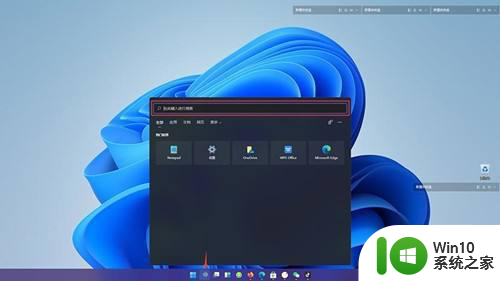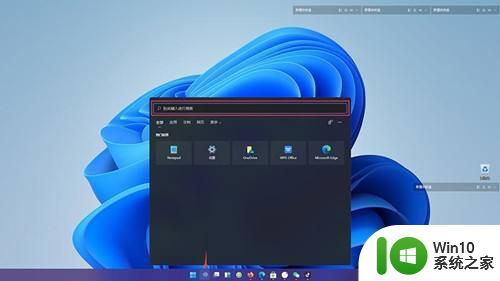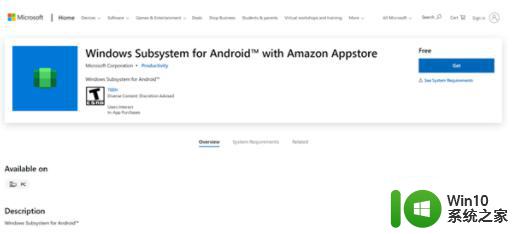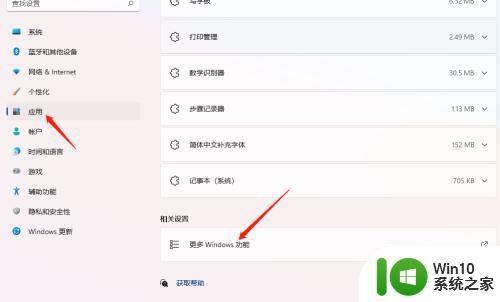win11怎么下载安卓软件 win11能否下载安装安卓应用
更新时间:2023-08-23 08:56:27作者:jiang
win11怎么下载安卓软件,win11是微软最新推出的操作系统,备受期待和关注,与以往版本相比,win11在界面设计、功能优化等方面有了明显的改进,有关win11是否能够下载安装安卓应用的问题一直备受关注。对于那些习惯了安卓应用的用户来说,是否能够在win11上继续使用这些应用程序是一个重要的考虑因素。win11到底怎么下载安卓软件呢?win11是否支持安卓应用的下载安装呢?接下来我们将深入探讨这个问题。
具体方法:
1、首先点击win11桌面上的搜索按钮。

2、然后点击应用,以下载抖音app为例,在搜索框中输入抖音,点击搜索。
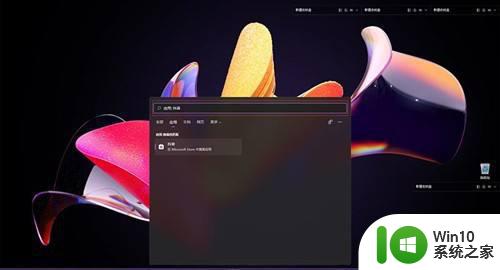
3、在搜索出来的应用界面中,找到抖音pwa并点击。
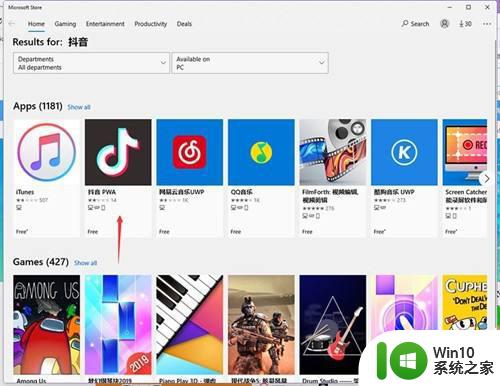
4、在抖音打开页面中,点击右上角的获取。
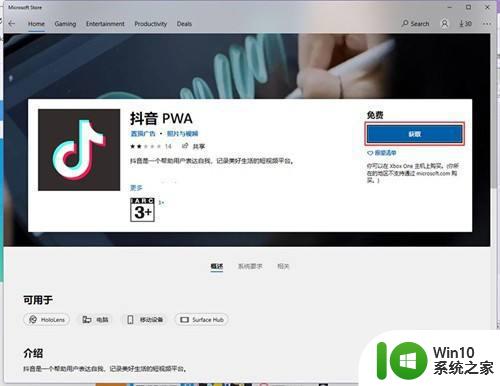
5、接着进入抖音下载界面,耐心等待下载安装。
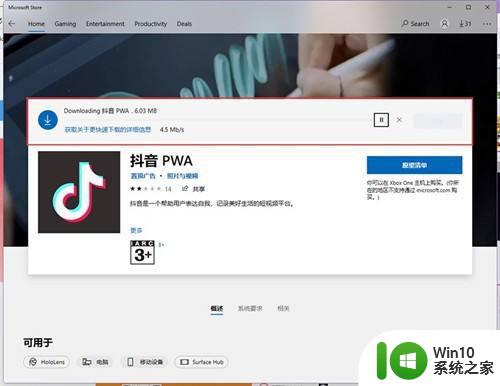
6、自动下载安装完成以后,点击启动即可开启抖音电脑版体验。
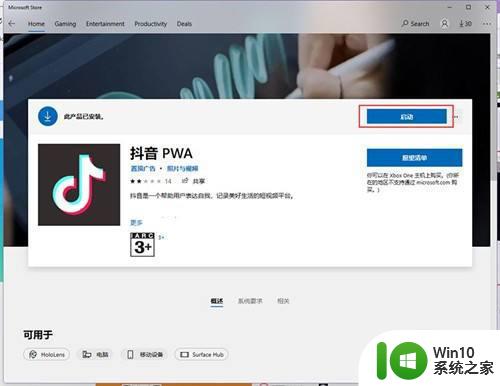
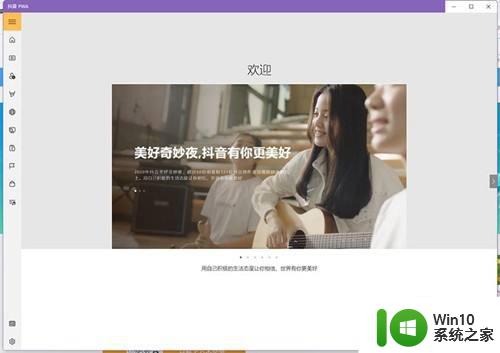
以上就是如何在Win11中下载安卓软件的全部内容,如果你遇到了这种情况,不妨按照我的方法来解决,希望这对你有所帮助。